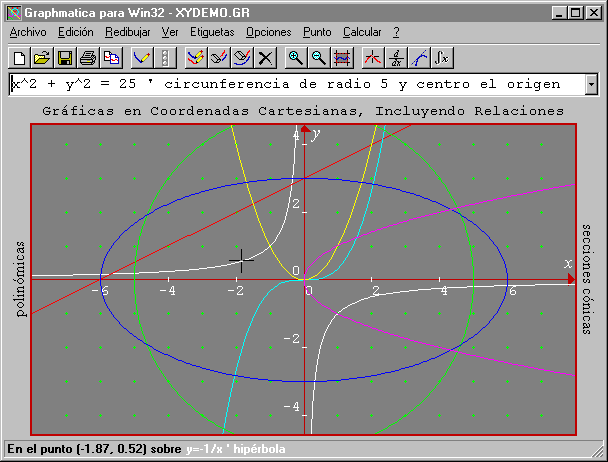Para consultar la lista de temas preinstalados y descargados en tu sistema PS3, ve a Ajustes > Ajustes de tema > Tema, y pulsa el botón X.
Antes de comenzar, tendrás que buscar una idea para tu tema. Podrás inspirarte en tus juegos, películas o personajes preferidos, e incluso en un estilo artístico o tipo de diseño que te guste especialmente.
1. Primeros pasos

Crea una copia de la carpeta PS3_Custom_Theme_v180\sample\simple\ en el disco duro de tu ordenador y dale un nuevo nombre, p. ej. MiTema.
2. Crea una imagen de fondo
Cuando se te haya ocurrido una idea para tu tema personalizado, estarás listo para crear una imagen de fondo sobre la que aparecerán los iconos del menú XMB.
Al crear la imagen, deberás considerar cuántos de los iconos del XMB quieres que aparezcan, para que sean legibles.
Podrás crear la imagen de fondo en tu ordenador con cualquier software de edición de imágenes, como Adobe Photoshop, siempre que puedas guardar la imagen resultante en un archivo con formato .jpeg. Guarda la imagen de fondo en la carpeta creada en el paso 1.
Nota:
- Para televisores de alta definición, necesitarás crear una imagen de 1920 x 1080 píxeles, y tendrás que nombrar el archivo como a_HD.jpg
- Para televisores de definición estándar, necesitarás crear una imagen de 640 x 480 píxeles, y tendrás que nombrar el archivo como a_SD.jpg
- Podrás crear varias imágenes de fondo para el tema elegido, hasta un máximo de 24. El sistema PS3 las seleccionará de forma aleatoria al encenderse.
- El tamaño de cada imagen de fondo no debe superar los 2 MB.
3. Idea un estilo para los iconos de tu XMB

Podrás personalizar más de 60 iconos para el menú XMB; tú eliges el número que quieres modificar.
En la carpeta creada en el paso 1, selecciona uno de los archivos de icono, cuyo nombre será parecido a icon_game.png, y ábrelo con el software de edición de imágenes. No podrás utilizar el archivo icon.png.
A continuación, podrás basar tu diseño en ese icono, al que podrás aplicar un esquema de colores único, darle aspecto de ilustración o añadirle una foto de ti mismo.
Una vez decidido el estilo del icono, guárdalo como archivo .png y sobrescribe el archivo existente.
Nota:
- No debes cambiar el nombre del archivo, p. ej. icon_game.png, o no funcionará.
4. Aplica el estilo elegido al resto de iconos del menú XMB

Abre el resto de iconos de la carpeta creada en el paso 1 y aplícales el mismo estilo. Recuerda que, una vez completados, debes sobrescribir los archivos existentes.
Al igual que en el paso 3, no deberás cambiar el nombre del archivo de cada uno de los iconos o no funcionarán en tu sistema PS3.
5. Comprueba tu imagen de fondo e iconos
Antes de pasar al siguiente paso, es muy importante que compruebes que has creado tu imagen de fondo y todos los iconos del XMB en el formato de archivo correcto, les has dado el nombre adecuado, y los has guardado en la carpeta creada en el paso 1.
6. Dale un nombre a tu tema personalizado
Busca el archivo simple.xml en la carpeta creada en el paso 1, dale un nuevo nombre, p. ej. MiTema.xml, y ábrelo en tu ordenador con un editor de texto como Notepad o Word Pad.
Busca y sustituye el texto 'sample(simple)' con el nombre que te gustaría darle a tu tema personalizado, p. ej. 'Mi Tema'; este es el nombre bajo el que aparecerá en el menú XMB, en Ajustes > Ajustes de tema > Tema. Guarda el archivo .xml en la carpeta creada en el paso 1.
7. Compila tu tema personalizado
En tu ordenador, arrastra el archivo .xml creado en el paso 6 a la herramienta p3tcompiler.exe, que encontrarás en la carpeta PS3_Custom_Theme_v180, y selecciona Ejecutar si fuese necesario. A continuación se compilará tu tema personalizado en una nueva ventana y, una vez finalizado el proceso, se te indicará que pulses la tecla Intro en tu teclado.
Si todo ha ido según lo previsto, el compilador debería haber creado varios archivos .gim, así como un archivo.p3t en la carpeta creada en el paso 1.
8. Transfiere el nuevo tema personalizado a tu sistema PS3
Ya estás listo para transferir el tema personalizado al sistema PS3. En el dispositivo USB, crea una carpeta llamada PS3 y, dentro de ella, crea otra con el nombre de THEME.
Busca el archivo MiTema.p3t en la carpeta creada en el paso 1 y guárdalo en la carpeta THEME del dispositivo USB portátil.
Cuando hayas terminado, conecta el dispositivo USB a tu sistema PS3 mediante uno de los conectores USB. En el sistema PS3, ve a Ajustes > Ajustes de tema > Tema, y selecciona Instalar. Selecciona el dispositivo correcto, pulsa el botón X, resalta el tema personalizado y pulsa el botón X para instalarlo.
9. Aplica el tema personalizado
Una vez finalizado el proceso de instalación, ve a Ajustes > Ajustes de tema > Tema, y pulsa el botón X para seleccionar tu tema personalizado.

Y eso es todo; acabas de crear tu propio tema personalizado para PS3.
Resumiendo: